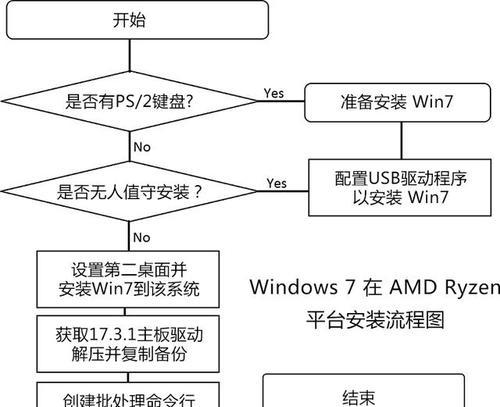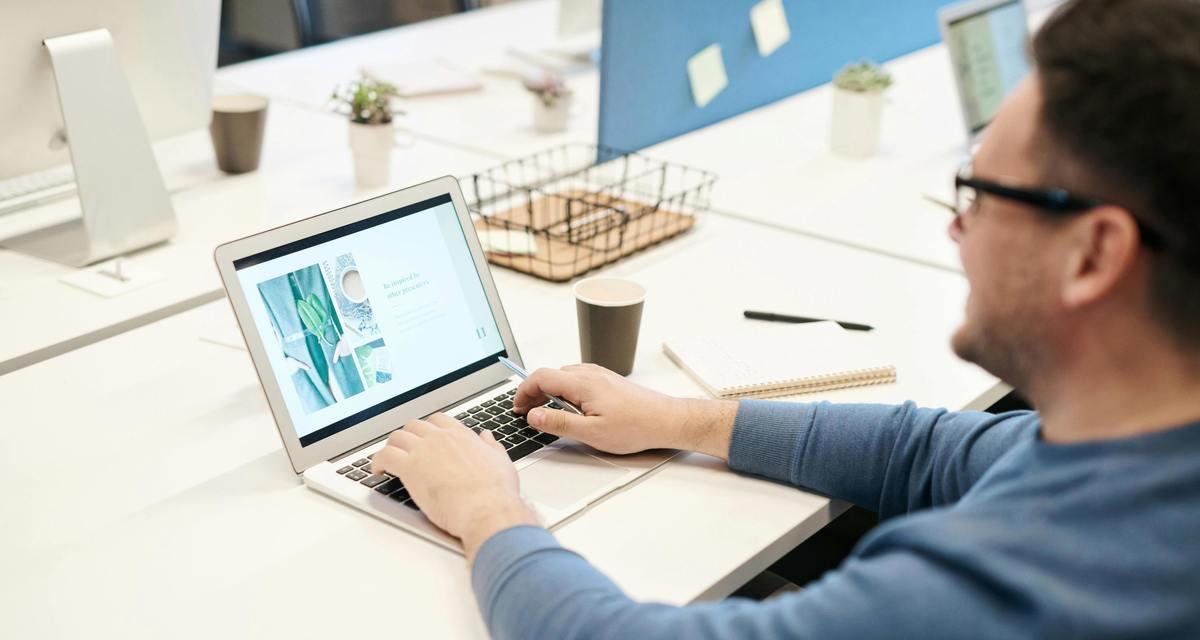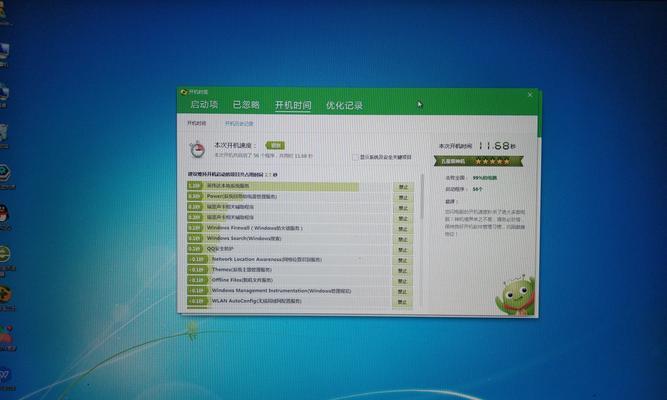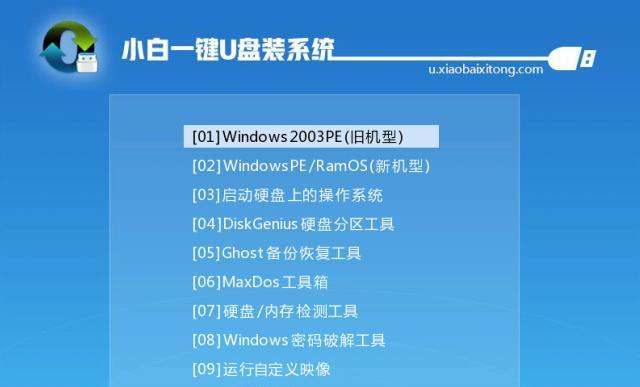在使用台式机过程中,我们有时需要重新安装操作系统。本文将以台式机为例,详细介绍如何进行系统安装,帮助读者解决安装过程中的疑惑。

1.检查硬件兼容性:确保所选操作系统与台式机硬件兼容,避免安装后出现兼容性问题。

在安装系统之前,首先需要确认所选择的操作系统与台式机的硬件兼容性,例如处理器、内存和硬盘等。在厂商官网或相关论坛上查找相应信息,以确保兼容性。
2.备份重要数据:在安装系统前,务必备份重要的个人数据,以免在安装过程中数据丢失。
在安装系统之前,将重要的个人文件、照片和文档等存储到外部存储设备或云盘中,确保数据的安全。这样即使在安装过程中发生意外,也能够保护重要数据不受损失。

3.准备系统安装介质:根据选择的操作系统,准备相应的安装介质,如光盘或USB。
根据选择的操作系统,下载官方提供的镜像文件并将其刻录到光盘或制作成可启动的USB驱动器。确保安装介质的完整性和可读性。
4.进入BIOS设置:重启台式机,在开机过程中按下相应的按键进入BIOS设置。
通常在开机时按下DEL、F2、F12等键可进入BIOS设置界面。在BIOS设置中,将启动顺序调整为首先从光盘或USB启动,以便从安装介质引导系统安装。
5.安装系统:重新启动台式机,并根据提示选择安装操作系统的相关选项。
重新启动台式机后,系统会自动从安装介质引导。根据提示选择语言、时区和键盘布局等选项,并遵循安装向导的指示完成系统安装。
6.分区与格式化:在安装过程中,对硬盘进行分区和格式化。
在安装过程中,可以选择对硬盘进行分区和格式化。根据需要,可以创建主分区、扩展分区或逻辑分区,并选择文件系统进行格式化。
7.安装驱动程序:系统安装完成后,安装相应的硬件驱动程序,以确保硬件正常工作。
完成系统安装后,需要安装台式机硬件的驱动程序。可以通过光盘、官方网站或厂商提供的软件进行驱动程序的安装,并确保硬件正常运行。
8.更新操作系统:安装完成后,及时更新操作系统以获取最新的功能和修复漏洞。
安装完成后,连接到互联网并更新操作系统。更新系统能够获得最新的功能和修复已知的漏洞,提高系统的稳定性和安全性。
9.安装常用软件:根据需求安装常用软件,满足个人的工作和娱乐需求。
根据个人需求,在安装完成后安装常用软件,如办公软件、浏览器、音视频播放器等,以满足个人的工作和娱乐需求。
10.设置系统个性化:根据个人喜好,对系统进行个性化设置,如桌面背景、主题和屏幕保护等。
根据个人喜好,对系统进行个性化设置,可更换桌面背景、选择适合自己的主题和屏幕保护等,使得系统更符合个人喜好。
11.安全设置与防护软件:设置系统的安全选项,并安装防护软件,保障系统的安全性。
在安装完成后,设置系统的安全选项,如开启防火墙、更新杀毒软件等,并安装防护软件,以保护系统免受恶意软件和网络攻击的威胁。
12.恢复重要数据:将之前备份的重要数据恢复到新安装的系统中。
在安装和设置完成后,将之前备份的重要数据恢复到新安装的系统中,确保个人文件和数据完整性。
13.测试硬件和驱动程序:进行硬件和驱动程序的测试,确保系统正常工作。
完成系统安装后,进行硬件和驱动程序的测试,以确保台式机的硬件和相关驱动程序正常工作,避免潜在问题。
14.优化系统性能:调整系统设置以提高台式机的性能和响应速度。
根据个人需求和硬件配置,调整系统设置,如关闭不必要的启动项、清理临时文件、优化磁盘碎片等,以提高系统的性能和响应速度。
15.安全备份系统:定期备份系统,确保重要数据的安全性和台式机系统的稳定性。
在系统安装和优化完成后,定期备份系统和重要数据,以防止意外情况导致数据丢失,并保障台式机系统的稳定性。
通过本文详细的台式机系统安装教程,我们可以了解到系统安装的全过程,包括硬件兼容性检查、备份重要数据、安装系统、安装驱动程序等。只需按照步骤操作,即可顺利完成系统安装,为台式机带来新的生命力。同时,定期备份和更新系统也是保持系统稳定性和安全性的重要举措。